افزونه Admin Columns
افزونه Admin Columns
افزونه Admin Columns به شما امکان می دهد ستون ها را در صفحات نوشته ها، کاربران، دیدگاه ها و لیست رسانه در پیشخوان وردپرس مدیریت و سازمان دهی کنید و صفحات مدیریت وردپرس را به صفحاتی جذاب، تعاملی و مطابق با نیازهای خود تبدیل کنید.
اگر به یاد داشته باشید، وقتی برای اولین بار وردپرس را نصب کردید و وارد صفحه پیشخوان آن شدید، پیشخوان وردپرس بسیار سازمان دهی شده و مرتب بود. با شروع کار سایت و اضافه کردن محتوا و استفاده از افزونه های مختلف، این صفحه نظم و سازمان دهی اولیه را از دست داد.
افزونه Admin Columns به شما امکان می دهد ستون هایی که می خواهید در صفحه پیشخوان وردپرس نمایش داده شود را مدیریت کرده و نظم و سازمان دهی اولیه را به پیشخوان برگردانید. همچنین این افزونه به توسعه دهندگان کمک می کند تا UI را برای سایت هایی که برای مشتریان شان می سازند، سفارشی سازی نمایند.

افزونه Admin Columns هم به صورت رایگان و هم پرمیوم عرضه شده است. نسخه Pro این افزونه دارای مفیدترین ویژگی ها برای سفارشی سازی ستون های پیشخوان است و شما می توانید اطلاعات موجود در ستون ها را مرتب سازی، فیلتر و ویرایش کنید بدون اینکه نیاز باشد محتواهای آنها را تغییری دهید.
🔴به طور خلاصه می توان گفت ویژگی های اصلی افزونه Admin Columns عبارتند از:
💠به شما امکان می دهد ستون اضافه کنید تا دقیقاً همان اطلاعاتی که نیاز دارید در صفحه مدیریت وردپرس نمایش داده شود.
💠هنگام ویرایش محتوا در وقت خود صرفه جویی کنید زیرا می توانید اطلاعات خاصی را از لیست محتواهای خود (ویرایش درون خطی) ویرایش کنید.
💠محتوا را از صفحه مدیریت خود به روش های پیشرفته تر مرتب سازی و فیلتر کنید تا محتوای مورد نظر خود را پیدا کنید.
از سری مقاله های آموزش رایگان طراحی سایت امروز به آموزش افزونه Admin Columns می پردازیم.
❇️آموزش افزونه و سفارشی سازی ستون های صفحات مختلف در پیشخوان وردپرس
ابتدا افزونه را صفحه دریافت نموده و آن را در سایت خود در بخش افزونه ها نصب کنید.
بعد از اینکه افزونه نصب شد آن را فعال کنید. پس از فعال سازی افزونه در پیشخوان وردپرس به مسیر تنظیمات » Admin Columns بروید.
نکته ای که در ابتدا باید توجه داشته باشید این است که افزونه Admin Columns با بسیاری افزونه های دیگر یا به صورت مستقیم یا از طریق قابلیت های عمومی افزونه ادغام شده است. با کلیک بر روی تب Add-ons می توانید افزونه هایی که با Admin Columns ادغام شده اند را مشاهده کنید.

افزونه هایی که با این افزونه کاملاً ادغام شده اند، عبارتند از:
- Advanced Custom Fields
- WooCommerce
- BuddyPress
- Yoast SEO
- Pods
- Toolset Types
- Ninja Forms
- The Events Calendar
نکته جالب در مورد این ادغام ها این است که Admin Columns به صورت خودکار ادغام های مربوطه را پیشنهاد می دهد. به عنوان مثال اگر افزونه را در سایتی که افزونه WooCommerce روی آن نصب شده است، نشان دهید، افزودنی مربوط به ووکامرس به شما پیشنهاد می شود.
هنگامی که افزودنی های مورد نظر خود را دریافت کردید، می توانید با استفاده از سازنده کشیدن و رها کردن Admin Columns صفحه پیشخوان خود را بسازید.
برای دسترسی به این سازنده در صفحه تنظیمات افزونه روی تب Admin Columns کلیک کنید.
افزونه Admin Columns دارای یک رابط کاربری بسیار تعاملی است که اضافه، حذف و مدیریت ستون ها را بسیار آسان می کند.
در باکس کشویی موجود در این صفحه می توانید صفحه ای که می خواهید ویرایش کنید را انتخاب نمایید. به عنوان مثال اگر می خواهید صفحه نوشته ها را در پیشخوان وردپرس سفارشی سازی کنید، گزینه نوشته ها را انتخاب کنید.

هنگامی که صفحه مورد نظر خود را انتخاب کردید، ستون هایی که در این صفحه وجود دارند، نمایش داده می شود.
شما می توانید این ستون ها را طبق نیازهای خود سفارشی سازی و ویرایش کنید. به عنوان مثال ستون های موجود در صفحه نوشته ها به صورت زیر نمایش داده می شود.

با کلیک بر روی دکمه Add Column می توانید ستون های جدید به صفحه مورد نظر خود اضافه کنید.
با قرار دادن موس روی هریک از گزینه های موجود در صفحه، لینک های ویرایش و حذف نمایش داده می شود.

پس از آن می توانید:
- ستون های موجود را با کشیدن و رها کردن مرتب سازی کنید.
- با کلیک بر روی آیکون فلش یا لینک Edit، ستون های موجود را ویرایش کنید.
- با کلیک بر روی Remove ، ستون های موجود را پاک کنید.
هنگام ویرایش یک ستون، گزینه های مختلفی به شما نشان داده خواهد شد.
در نسخه رایگان افزونه می توانید نوع، برچسب و عرضی که ستون از صفحه اشغال می کند را ویرایش کنید. در نسخه Pro افزونه گزینه های دیگری بسته به ستونی که انتخاب کرده اید، نمایش داده می شود.
به عنوان مثال ، هنگامی که ستون دسته بندی ها را ویرایش می کنید ، می توانید ویرایش درون خطی، مرتب سازی و فیلتر کردن را فعال کنید.
ویرایش درون خطی یکی از جالبترین ویژگی های نسخه پرمیوم افزونه Admin Columns است و این قابلیت را دارد که به طور قابل توجهی باعث افزایش بهره وری سایت شما شود.
همانطور که قبلاً گفته شد، شما می توانید به صفحه مورد نظر خود ستون اضافه کنید. هنگامی که یک ستون جدید اضافه می کنید، می توانید از میان گزینه های مختلف، از جمله فیلد های سفارشی مربوطه، یکی را انتخاب کنید.
به عنوان مثال، گزینه Word Count که مربوط به شمارش تعداد کلمات متن است را به صفحه نوشته ها اضافه می کنیم.

در کل ، اگرچه سازنده صفحه ادمین افزونه گزینه های بسیار زیادی برای انواع ستون هایی که می توانید اضافه کنید، ارائه می دهد اما کار با خود رابط بسیار ساده است.
برای پی بردن به نحوه عملکرد رابط کاربری افزونه Admin Columns نگاهی به صفحه نوشته ها می اندازیم.
برای دسترسی به صفحه نوشته ها در پیشخوان وردپرس به مسیر نوشته ها » همه نوشته ها بروید.
مشاهده می کنید که ستون word Count که در قسمت قبل به صفحه نوشته ها اضافه کرده بودیم، در این صفحه نمایش داده شده است.

در نسخه پرمیوم افزونه می توانید هنگام ویرایش ستون دسته ها گزینه Inline Editing یا ویرایش درون خطی را فعال کنید و با استفاده از آن در همین صفحه دسته ها را تغییر داده یا دسته های جدید اضافه کنید.
اگرچه وردپرس گزینه ویرایش سریع را دارد اما قابلیت های آن قابل مقایسه با ویرایش درون خطی افزونه Admin Columns نیست. ویرایش سریع پیش فرض وردپرس اجازه اضافه کردن دسته جدید را نمی دهد و تنها می توانید تغییرات کوچکی را اعمال کنید.
Admin Columns برای بهبود گردش کار پیشخوان وردپرس بسیار مناسب است.
اگر فقط یک وبلاگ معمولی دارید، ممکن است صفحه های پیش فرض مدیریت برای شما مناسب باشد. اما اگر احساس کرده اید که صفحه های مدیریت وردپرس شما را محدود کرده است یا سایتی دارید که از زمینه های سفارشی یا انواع پست های سفارشی استفاده می کند، Admin Columns این قدرت را به شما می دهد که صفحه های مدیریت خود را مطابق با آنها تنظیم کنید.



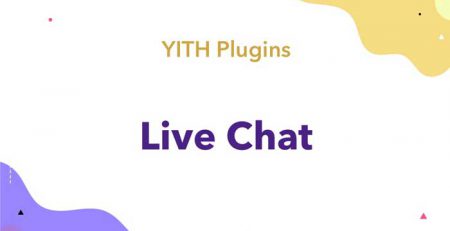
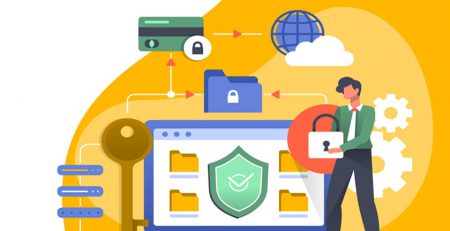

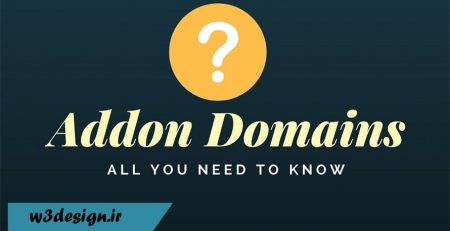



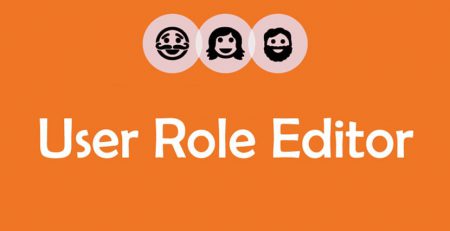
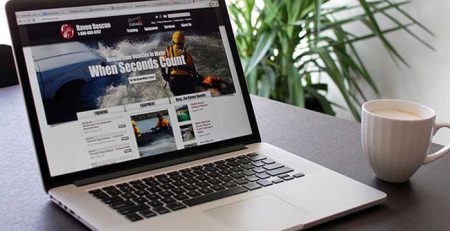
دیدگاهتان را بنویسید